火狐ie tab插件怎么安装?ie tab插件可以帮你IE内核新开标签页,能在以chrome为核心的浏览器中模拟IE内核功能,对于常用火狐浏览器的用户来说,ie tab插件应该怎么安装呢? 火狐ie tab插
火狐ie tab插件怎么安装?ie tab插件可以帮你IE内核新开标签页,能在以chrome为核心的浏览器中模拟IE内核功能,对于常用火狐浏览器的用户来说,ie tab插件应该怎么安装呢?
火狐ie tab插件怎么安装?
1、打开火狐,点击工具,再点击附加组件(A),如下图:
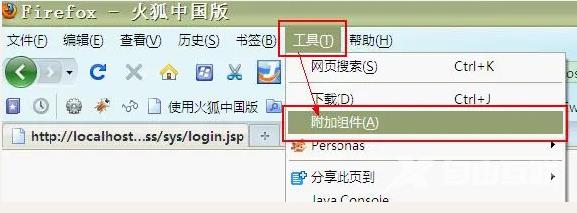
2、完成第一步后,弹出下图,在搜索框中输入IE Tab进行搜索,在搜索结果中选择IE Tab Plus(FF 3.6+),点击添加到Firefox(A)进行安装
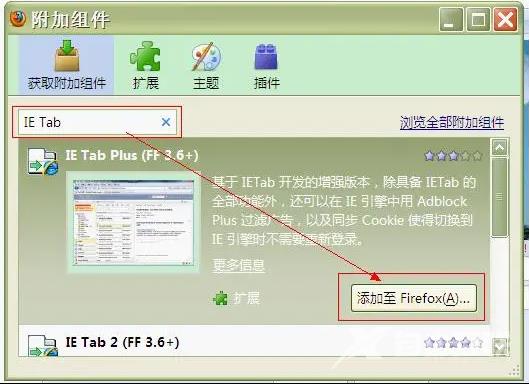
3、完成第二步后,弹出下图,点击立即安装
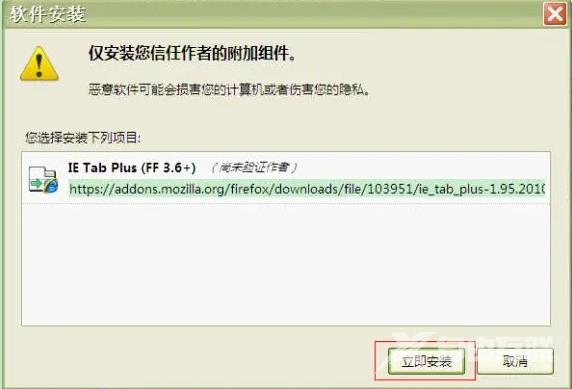
4、安装后点击重新启动Firefox,至此,安装完成
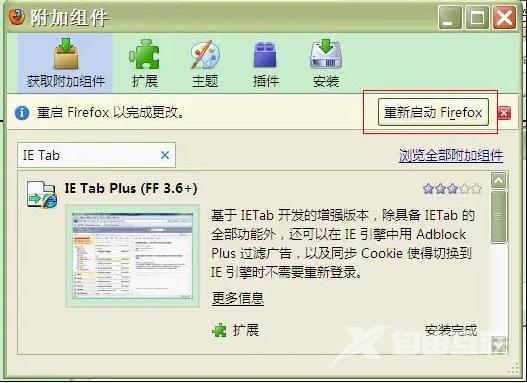
5、安装完成后,在工具中会增加一项IE Tab Plus选项,同时在火狐浏览器右下角会有一个火狐的图标
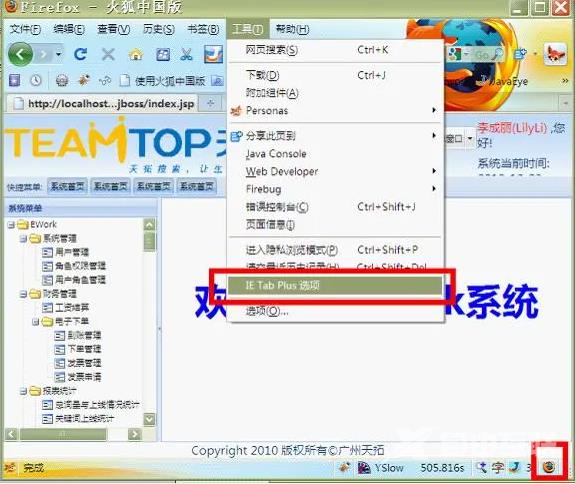
相关文章
- ie tab插件怎么安装?
